Как да разработите добавки за Office 2016, Office Online и Office Mobile
Добавките на Office 2016 ви позволяват да разширите възможностите, функционалността и функциите на клиентите на Office като Word, Excel, PowerPoint и Outlook, като използвате
Microsoft Office понякога може да не успее да отвори вашите файлове. Когато възникне този проблем, вашите приложения на Office може да изведат объркваща грешка, което предполага, че командата не е разпозната. Рестартирането на приложението обикновено не решава проблема. Ако търсите по-добро решение, следвайте стъпките за отстраняване на неизправности по-долу.
Тази грешка обикновено възниква, когато се опитвате да отворите и редактирате документ, до който някой ви е дал достъп? Проверете дали изтеглянето на файла на вашия компютър решава проблема.
Освен това създайте копие на файла, който е задействал грешката, и го запазете на вашия работен плот. Ако е възможно, запазете го в различен формат, който Office поддържа. След това използвайте друга програма, за да отворите файла, направете няколко промени и го запазете отново. Използвайте приложенията на Office, за да отворите новия файл и проверете дали този метод е решил проблема.
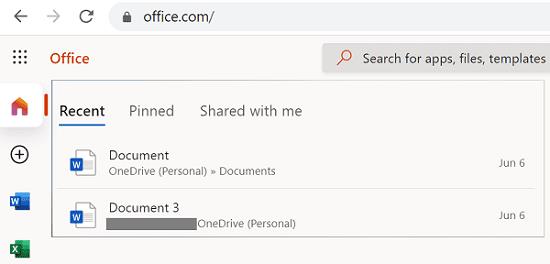
Ако грешката засяга вашите настолни приложения на Office, проверете дали можете да използвате уеб приложенията, за да отворите проблемните файлове. Приложенията на Office Online обикновено не са засегнати от същите проблеми, засягащи настолните приложения, така че опитайте това решение.
Ако помолите някой от вашите колеги да отговори със същия документ, това може да реши проблема. Дори няма нужда да го качват отново. Можете да използвате това решение, ако файлът, който се опитвате да отворите, е изпратен чрез чат група или друго приложение, което поддържа опцията „Отговор“.
Уверете се, че използвате най-новата версия на Office на вашето устройство.
Стартирайте едно от вашите приложения на Office и щракнете върху менюто Файл .
След това отидете на Опции и щракнете върху Опции за актуализиране .
Натиснете бутона Актуализиране сега .
Рестартирайте Office и проверете дали грешката продължава.
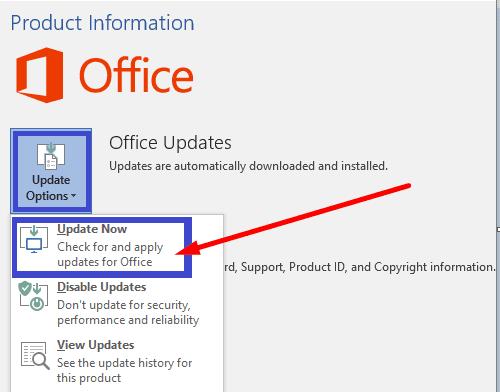
Ако вашите инсталационни файлове на Office Suite са повредени, поправете ги и проверете резултатите.
Придвижете се до контролния панел , щракнете върху Програми и отидете на Програми и функции .
След това щракнете върху Office 365 или Microsoft 365 и натиснете бутона Промяна .
Стартирайте опцията за бърз ремонт .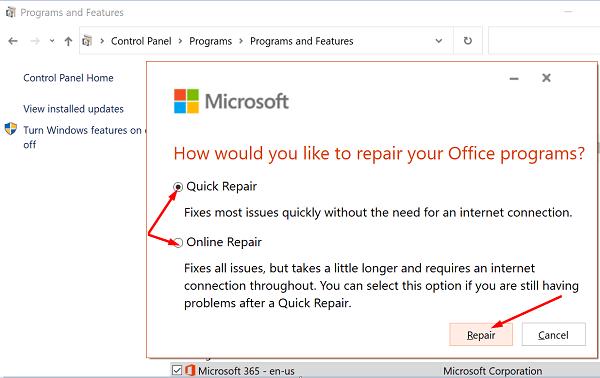
Ако проблемът продължава, стартирайте и инструмента за онлайн ремонт .
Ако вашите приложения на Office не разпознават командите, които сте им дали, стартирайте Office Online и проверете дали проблемът продължава. След това проверете за актуализации и поправете вашите инсталационни файлове на Office. Ако тази грешка ви пречи да отворите файловете си, създайте копие на проблемния файл. След това използвайте друга програма и запазете този файл в различен формат. Кое от тези решения ви помогна да решите проблема? Уведомете ни в коментарите по-долу.
Добавките на Office 2016 ви позволяват да разширите възможностите, функционалността и функциите на клиентите на Office като Word, Excel, PowerPoint и Outlook, като използвате
InfoPath липсва в Office 2016. Ето какво можете да направите за него.
Задайте дали да преглеждате или изпращате имейл в обикновен текст или HTML формат в Microsoft Outlook 2019, 2016 или 365.
За да коригирате код за грешка на Office 0xc0000142, инсталирайте най-новите актуализации на Office, рестартирайте услугата ClickToRun и поправете вашите Office файлове.
Разрешете често срещана грешка в Microsoft Office 2013 или 2016 при използване на клипборда,
Предотвратете появата на често срещано предупреждение, когато отваряте файлове чрез хипервръзка във файловете на Microsoft Office 2016.
Как да активирате или деактивирате настройката DEP в Microsoft Outlook 2016 или 2013.
Преди две седмици разкрихме проблем с Office Touch Preview, пакет от приложения, пуснати от Microsoft в Windows Store за Windows 10 Технически
Активирайте или деактивирайте опциите за видимия клипборд в Microsoft Office 2016 или 2013.
Разрешете грешка 1321 при опит за инсталиране на Microsoft Office 2016 или 2013 в Windows.
За да коригирате кода за грешка на Microsoft Office 30088-4, поправете своя Office Suite. Ако проблемът продължава, деинсталирайте и инсталирайте отново вашия пакет Office.
Ако Office не разпознава вашите команди, стартирайте Office Online и проверете дали проблемът продължава. След това проверете за актуализации и поправете Office Suite.
Ако Office каже, че действието, което изисквате, не може да бъде извършено, актуализирайте и поправете своя Office Suite. Ако проблемът продължава, преинсталирайте Office.
Ако Office казва, че исканото от вас действие не може да бъде извършено, обновете и ремонта на Office Suite. Ако проблемът продължава, преинсталирайте Office.
Искате ли да активирате или деактивирате опцията за автоматично възстановяване или автоматично запазване? Научете как да активирате или деактивирате функцията за автоматично възстановяване в Word 2019 или Microsoft 365.
Научете как да създадете макрос в Word, за да улесните изпълнението на най-често използваните функции за по-кратко време.
Какво да направите, когато получите предупреждение, че вашата пощенска кутия в Microsoft Outlook е надхвърлила лимита си за размер.
Урок как да настроите Microsoft PowerPoint 365 да проиграва вашата презентация автоматично, като зададете време за напредване на слайдовете.
Наръчник, който показва методите, които можете да използвате за активиране или деактивиране на добавки или плъгини в Microsoft Outlook 365.
Този урок описва как да добавите номера на страниците към документи в Microsoft Word 365.
Научете как да заключвате и отключвате клетки в Microsoft Excel 365 с този урок.
Microsoft Word 2016 ли пише върху вече съществуващ текст? Научете как да коригирате проблема с "заменянето на текст в Word" с прости и лесни стъпки.
Урок, който помага с проблеми, при които електронните таблици на Microsoft Excel не изчисляват точно.

















